Садржај
- 1. метод: Ручно ажурирање путем званичне веб странице
- 2. метод: Аутоматско ажурирање путем званичне веб странице
- 3. метод: Коришћење софтвера независних произвођача
- 4. метод: Коришћење јединствених ИД-ова хардвера
- 5. метод: Инсталирање управљачких програма помоћу уграђеног алата Виндовс
- Питања и одговори
Преносни рачунар Леново ИдеаПад С10-3 један је од старих модела компаније, који је одавно укинут. Међутим, ово не негира чињеницу да многи корисници желе да инсталирају управљачке програме за овај уређај, на пример, након поновне инсталације оперативног система или извршавања других радњи, услед чега су датотеке одговорне за рад компоненти изгубљене. Постоји чак пет начина да набавите најновију верзију софтвера, а данас ћемо вам детаљно рећи о сваком од њих.
1. метод: Ручно ажурирање путем званичне веб странице
Сада се нећемо задржавати на коришћењу диска за инсталирање управљачких програма, јер овај модел преносног рачунара једноставно нема погон. Уместо тога, програмери предлажу коришћење званичне веб странице за проналажење свих потребних управљачких програма. Ова операција изгледа овако:
Идите на службену страницу компаније Леново
- Користите горњу везу да бисте отишли на Леново почетну страницу. Пређите курсором преко одељка "Сервисно одржавање".
- Кроз мени који се појави дођите до "Подршка".
- Овде изаберите породицу производа кликом на плочицу са именом "ПЦ".
- Кликните на листу свих производа „Преносни рачунари и нетбоок рачунари“.
- Отворите искачући мени „Изаберите серију“ и назначите тамо ставку „Преносни рачунари серије С (идеапад)“.
- Тада се активира други мени „Изаберите под-серију“... Овде сте заинтересовани за први ред „С10 лаптоп (идеапад)“.
- На страници производа на левој страни прозора пређите на „Управљачки програми и софтвер“.
- Помоћу филтера брзо пронађите потребне датотеке које су компатибилне са верзијом оперативног система који користите.
- Можете променити шему приказа резултата. Затим проширите одговарајућу категорију.
- У самој категорији кликните на икону стрелице надоле да бисте видели листу свих доступних датотека.
- Сада одаберите најновију или било коју другу одговарајућу верзију управљачког програма и почните да је преузимате.
- Сачекајте да се заврши преузимање извршне датотеке, покрените га и следите упутства на екрану.
- Имајте на уму да се учитавање помоћних услужних програма врши кроз одељак "Софтвер и услужни програми".
- На листи датотека доступан је посебан софтвер за миграцију који је користан многим корисницима.
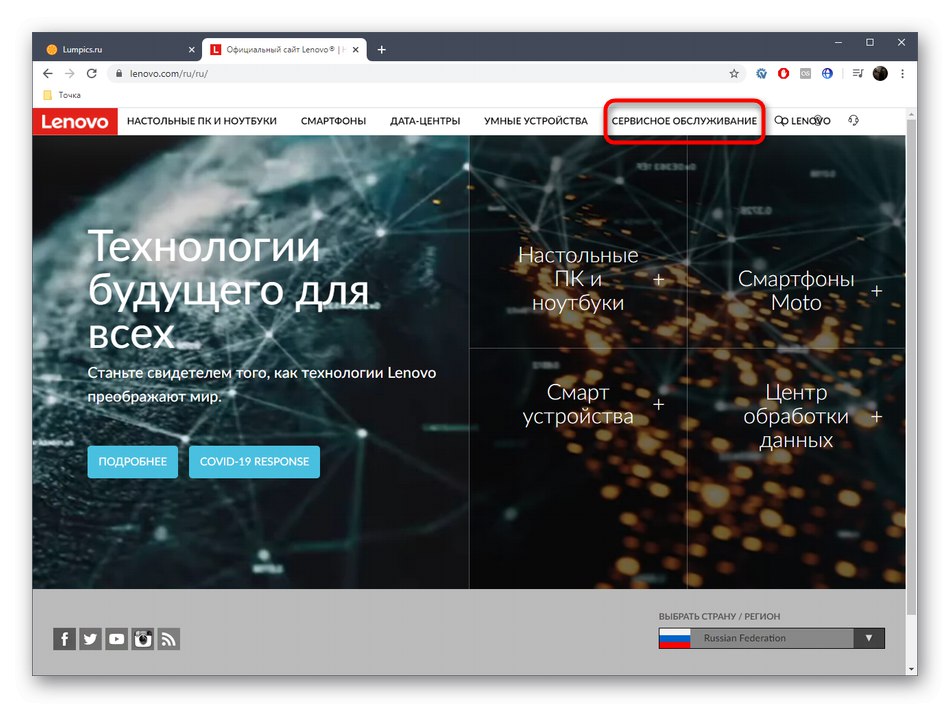
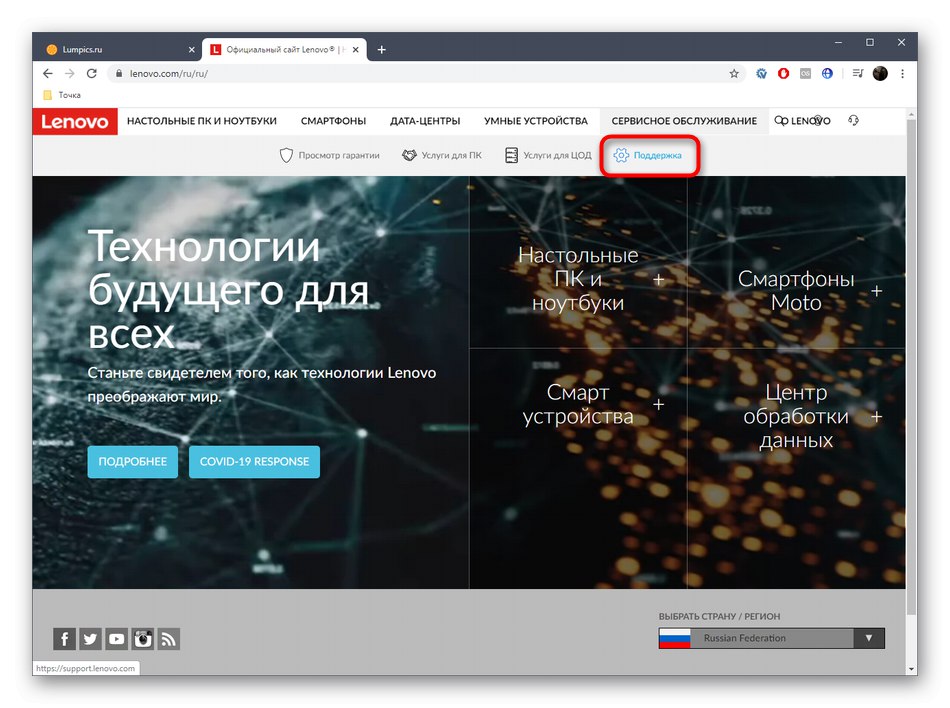
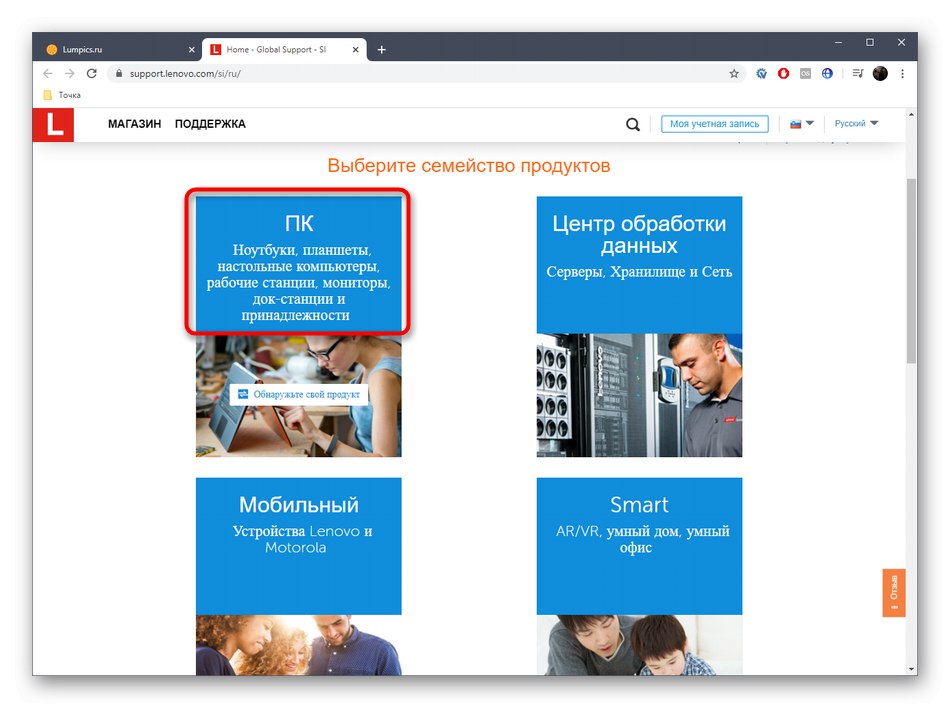
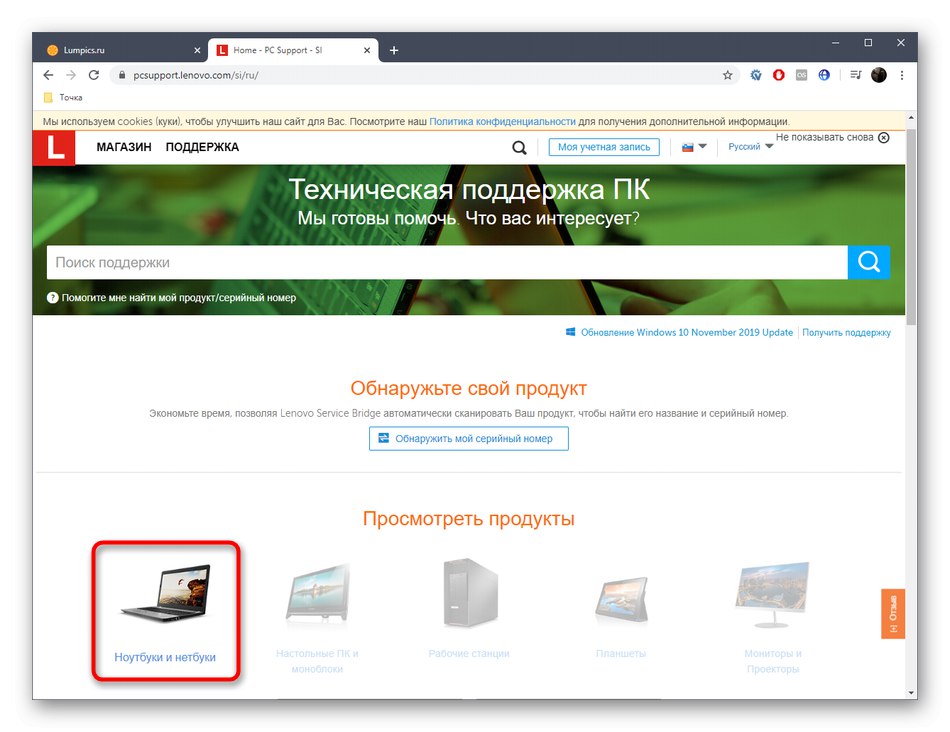
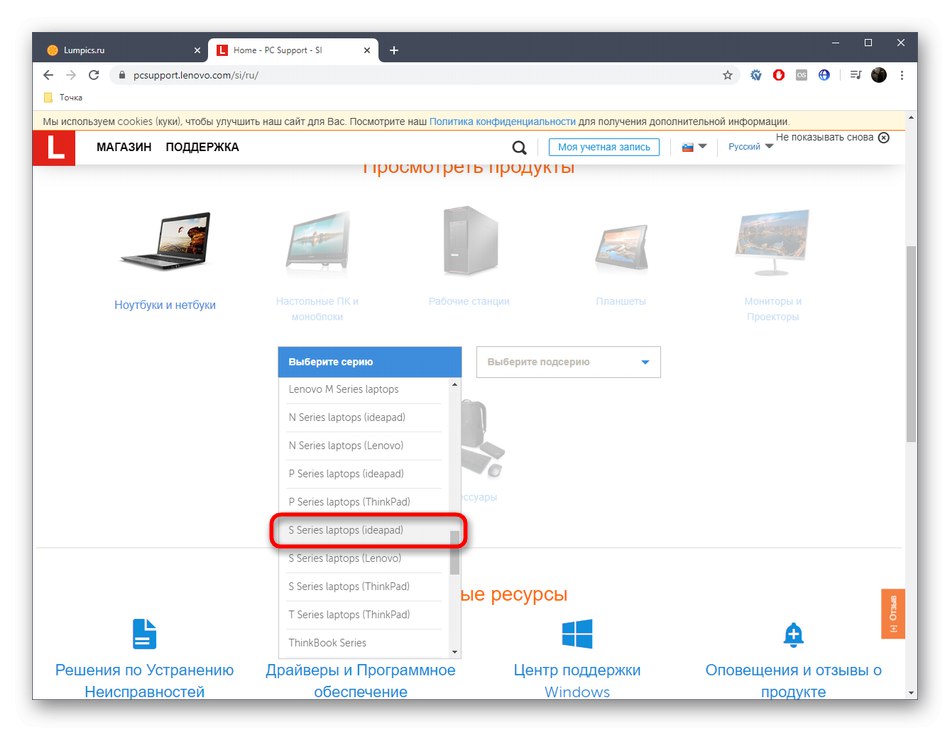
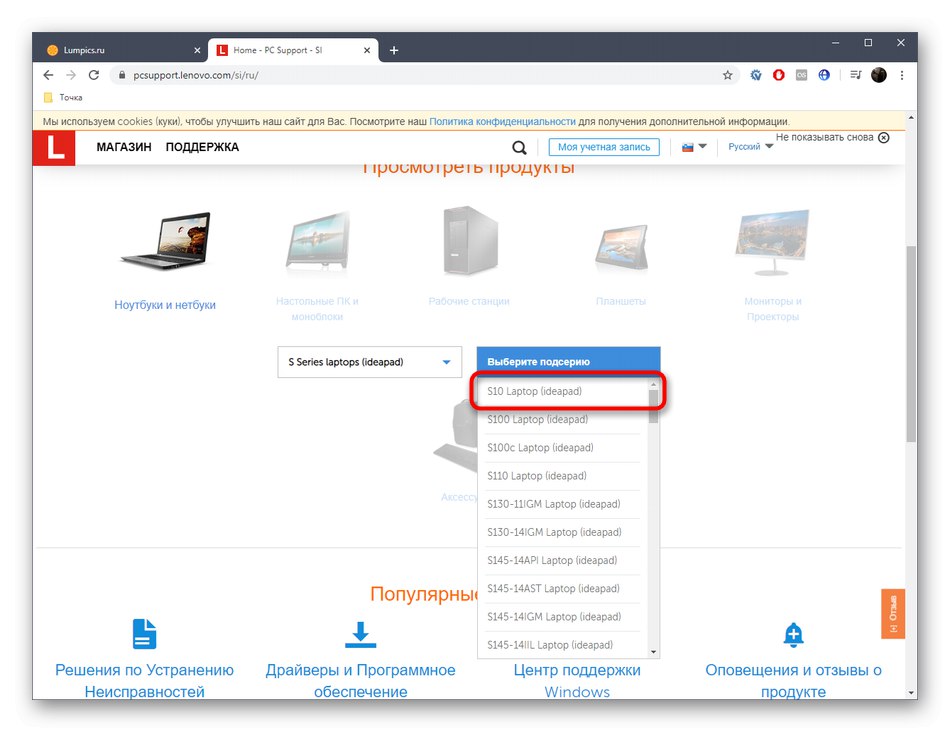
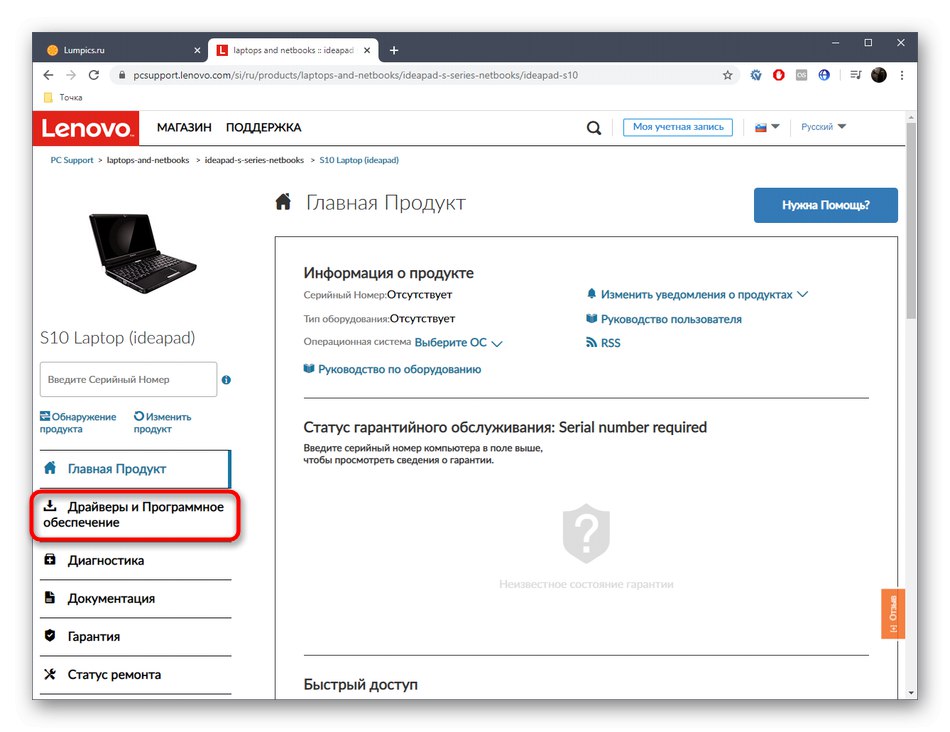
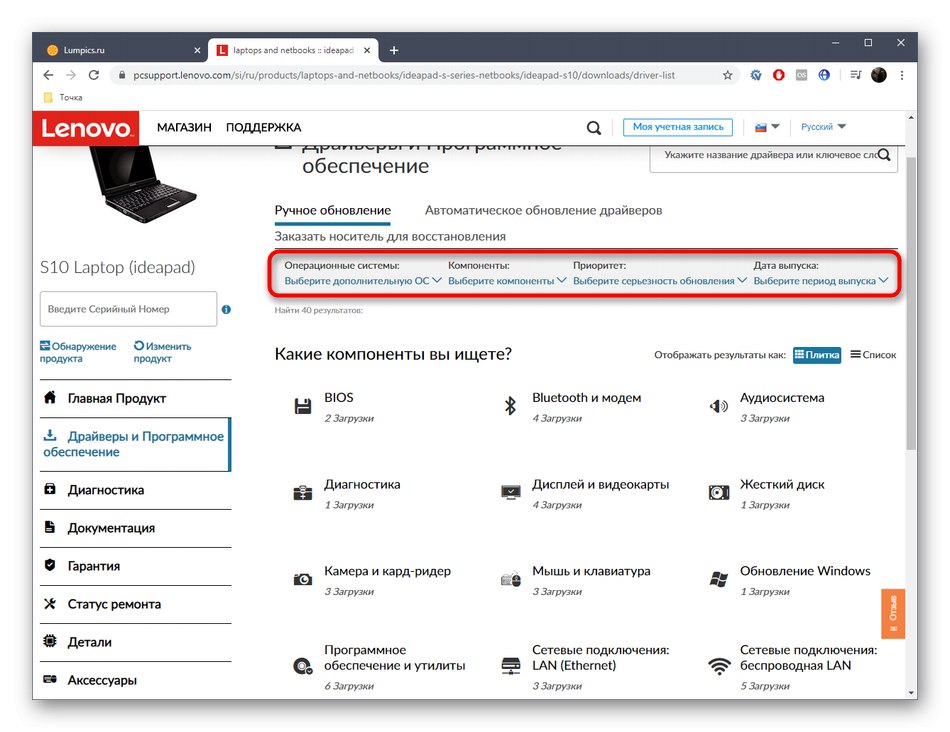

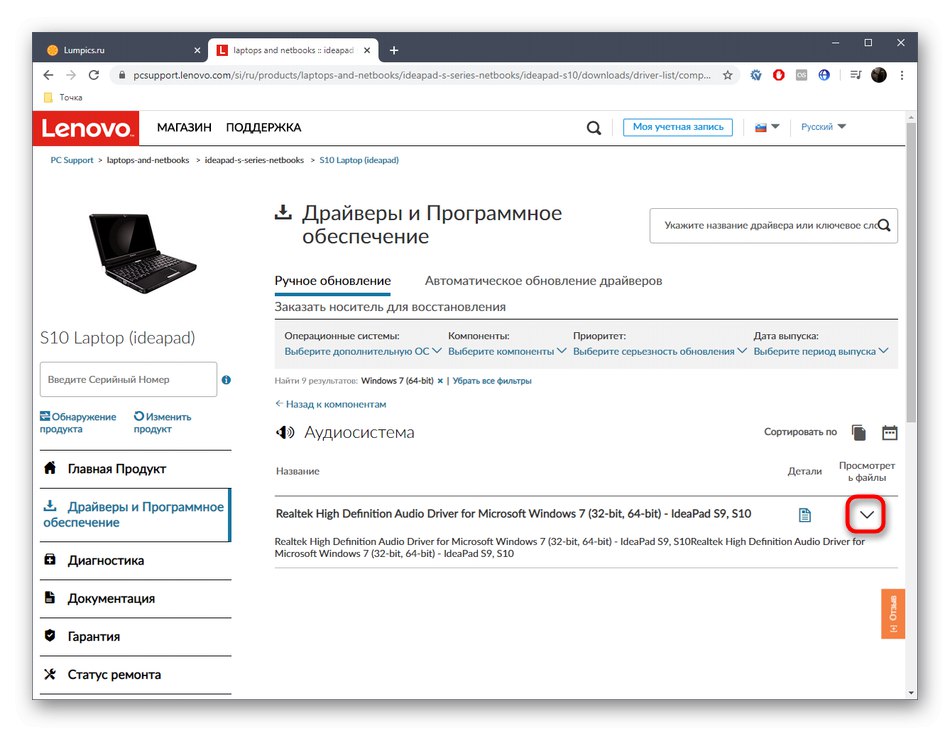
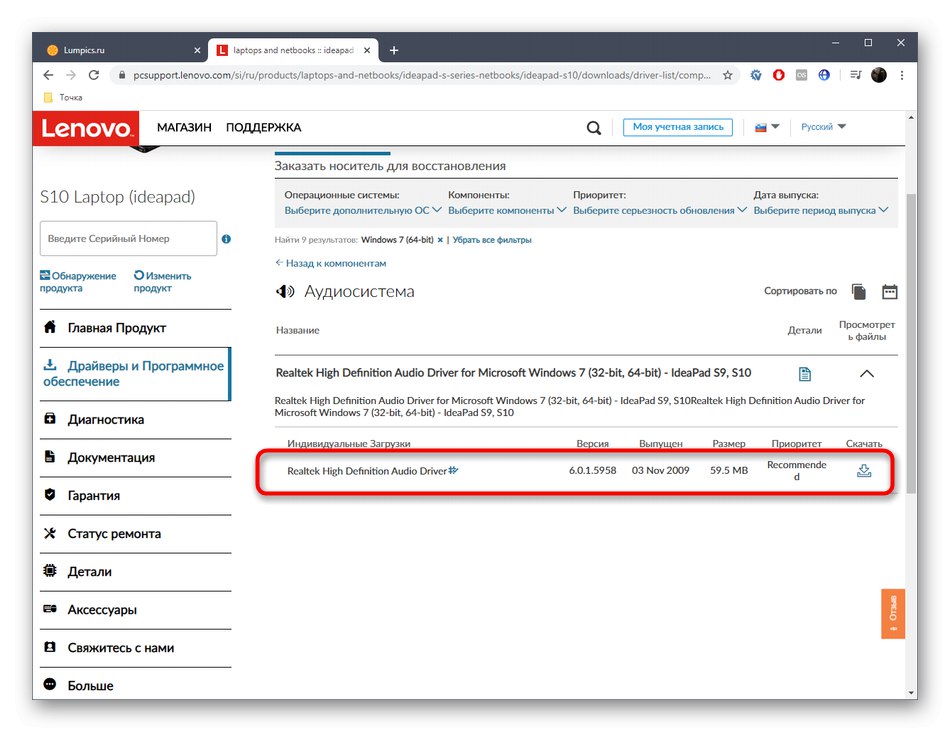
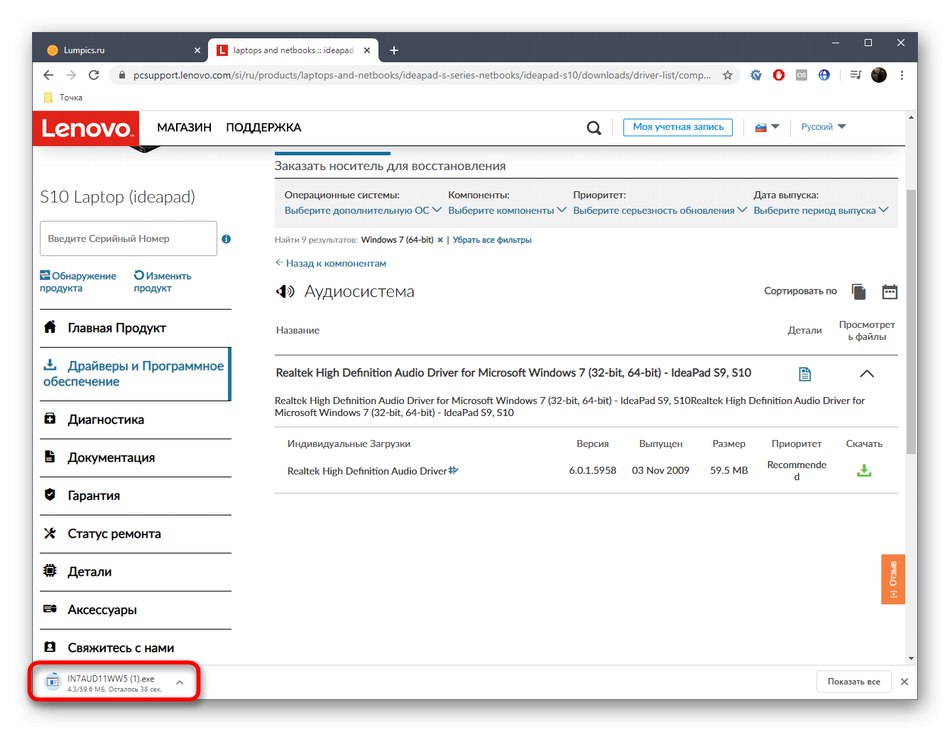
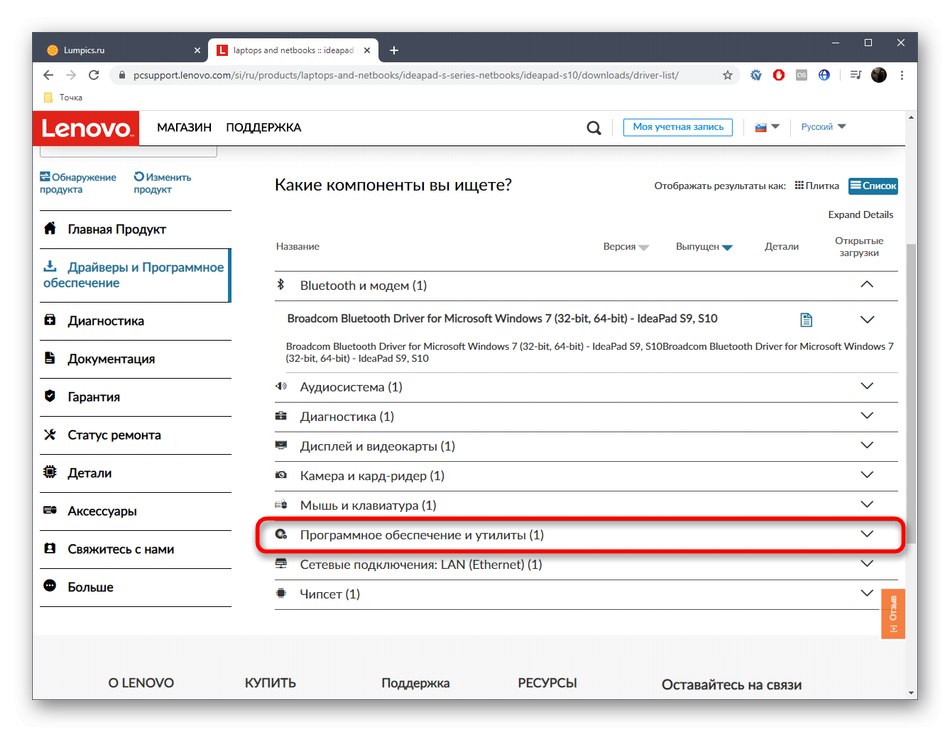
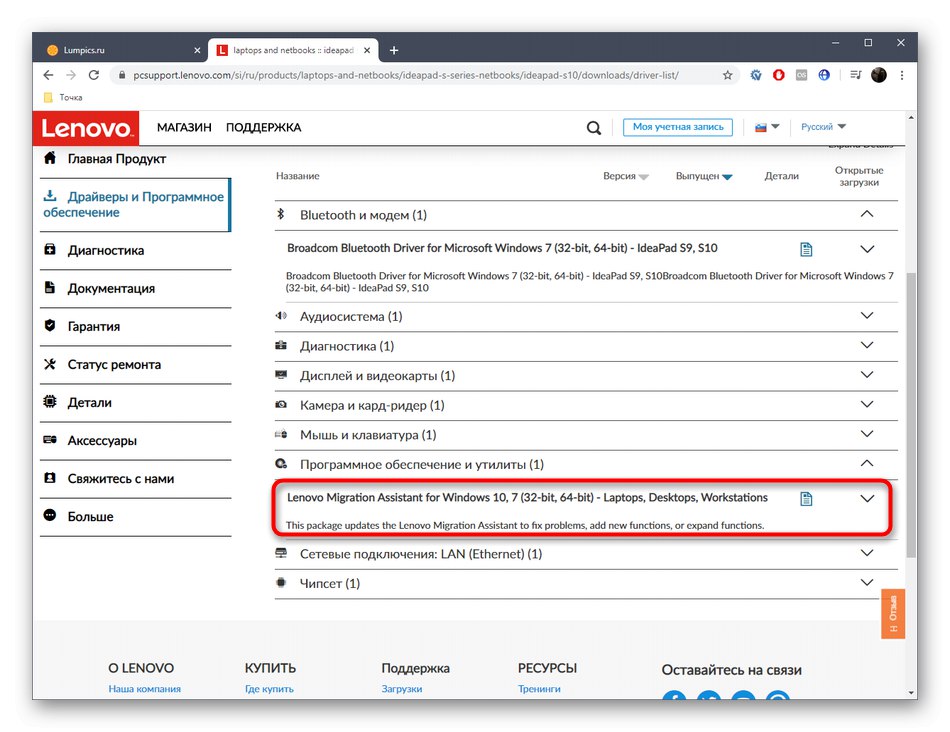
Нажалост, у тренутној верзији странице неће бити могуће одабрати више датотека за истовремено преузимање, па их преузмите и инсталирајте једну по једну, а тек онда поново покрените лаптоп да бисте истовремено применили све промене.
2. метод: Аутоматско ажурирање путем званичне веб странице
Метода о којој смо управо разговарали прилично је флексибилна и омогућава кориснику да самостално одлучи које управљачке програме ће преузети и инсталирати. Међутим, ова опција није погодна за све, јер захтева пуно времена и може изгледати компликовано. Посебно за такве ситуације, програмери су створили мрежни алат који вам омогућава да откријете ажурирања софтвера за свој лаптоп и инсталирате их аутоматски.
- Следите претходне кораке да бисте дошли до странице производа Леново ИдеаПад С10-3. Овде у одељку „Управљачки програми и софтвер“ пређите на картицу „Аутоматско ажурирање управљачког програма“.
- Кликните на велико плаво дугме са натписом „Почни скенирање“.
- Модел лаптопа је проверен.
- Од вас ће бити затражено да преузмете Леново Сервице Бридге. Ово је мали услужни програм дизајниран специјално за аутоматско ажурирање софтвера. Потврдите услове уговора о лиценци и започните с преузимањем алата.
- Покрените резултирајућу извршну датотеку.
- Следите упутства у програму за инсталирање да бисте завршили инсталирање управљачких програма.
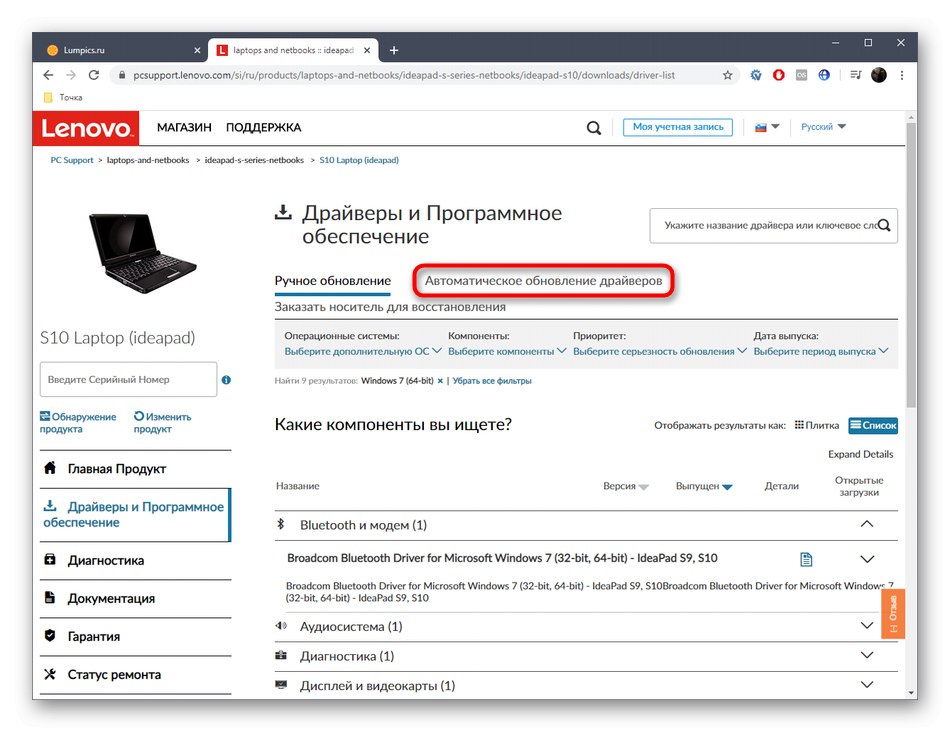
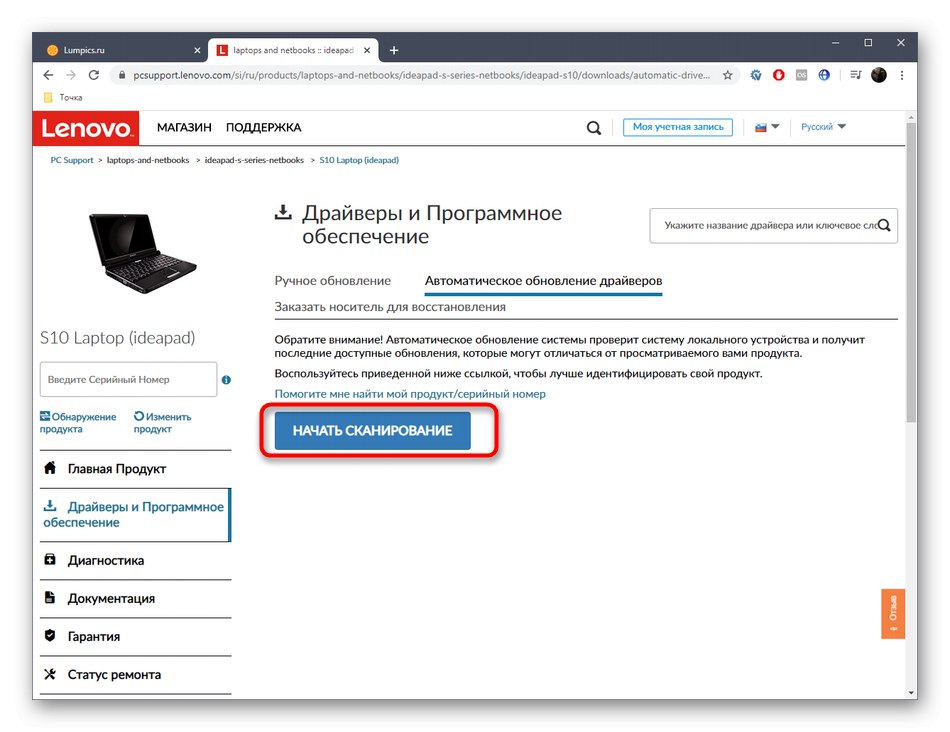
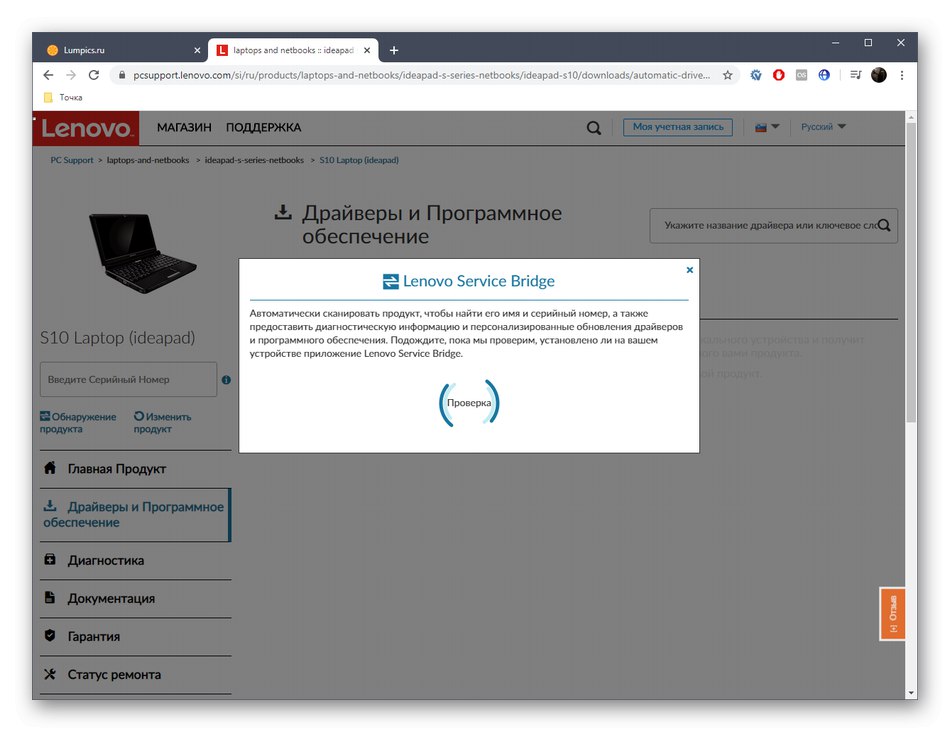
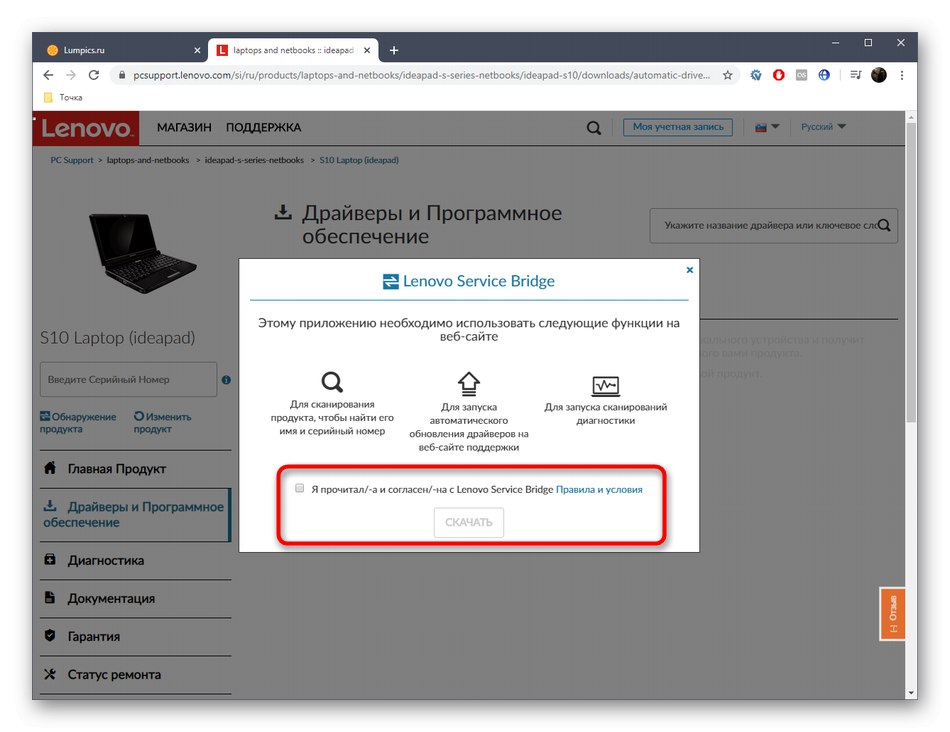
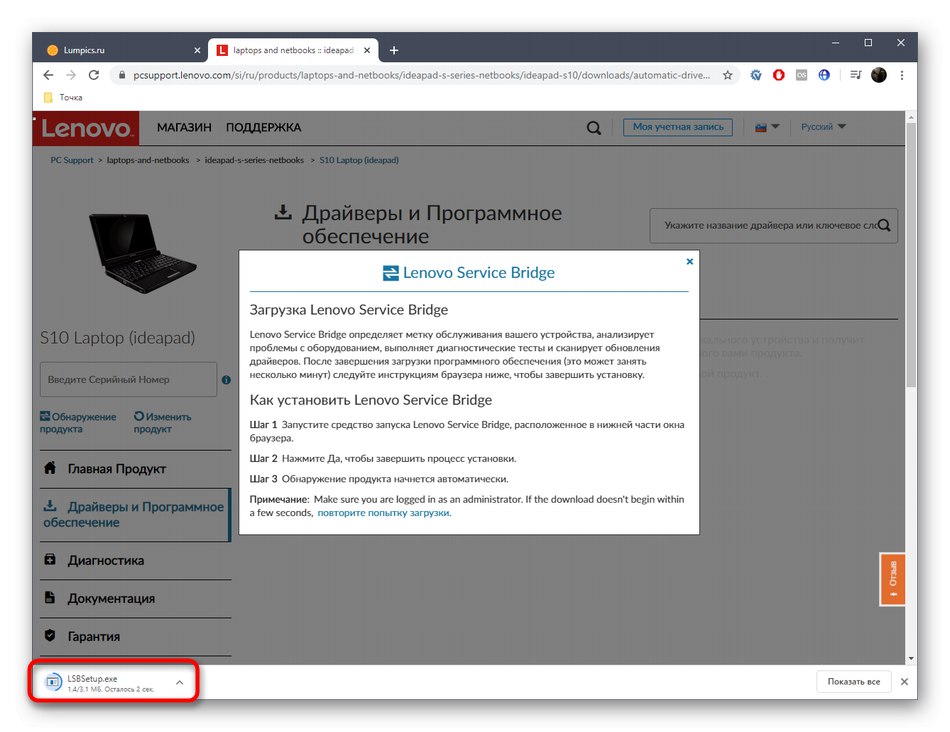
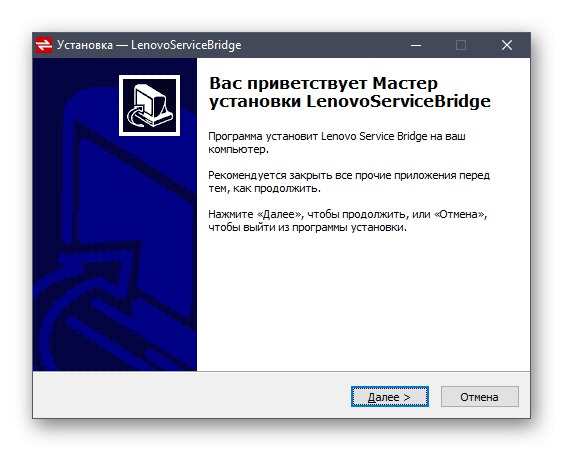
Када се инсталација заврши, Леново Сервице Бридге ће затражити да поново покренете лаптоп.Урадите то и пређите на његову потпуну употребу, док проверавате да ли су инсталиране све потребне датотеке.
3. метод: Коришћење софтвера независних произвођача
Хајде да укратко разговарамо о другој методи која вам омогућава да аутоматски инсталирате све управљачке програме који недостају за модел преносног рачунара који данас прегледамо. Састоји се у употреби независних програма. Они функционишу приближно на исти начин као и услужни програм из Метод 2, међутим, све манипулације овде се одвијају кроз графички интерфејс и корисник може да бира који од пронађених управљачких програма ће инсталирати. Пример инсталирања управљачких програма за Леново ИдеаПад С10-3 путем једне од ових апликација, погледајте наш други материјал на доњој вези.
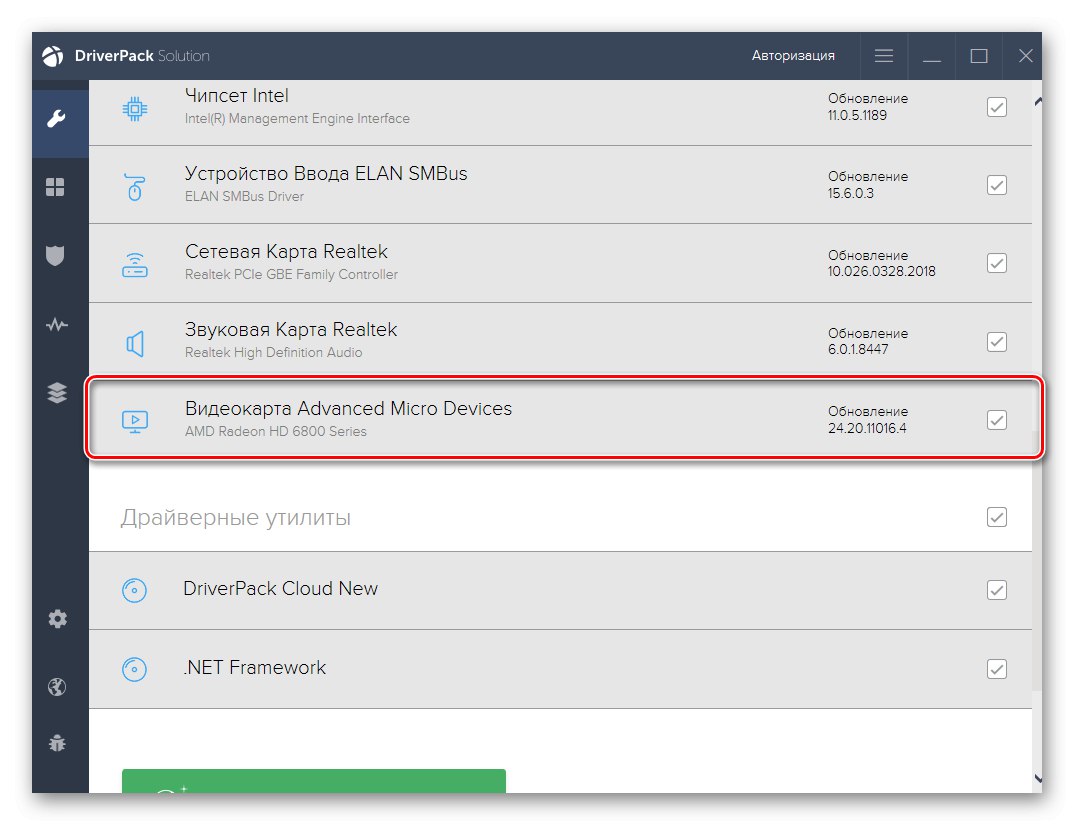
Детаљније: Инсталирање управљачких програма путем ДриверПацк Солутион
Међутим, поменути ДриверПацк Солутион - далеко је од јединог тематског софтвера који ће одговарати власницима Леново ИдеаПад С10-3. Ако вам се овај програм не свиђа, предлажемо да се упознате са другим представницима користећи засебну рецензију на нашој веб страници.
Детаљније: Најбољи софтвер за инсталирање управљачких програма
4. метод: Коришћење јединствених ИД-ова хардвера
Као што знате, лаптоп се састоји од многих компоненти које чине један радни систем. За правилну интеракцију компонената међусобно и са ОС-ом потребно је свакој од њих пружити јединствени хардверски идентификатор, што произвођачи раде у фази стварања новог модела опреме. Обичан корисник готово никада не наиђе на потребу да користи такве кодове, али они се могу користити приликом тражења одговарајућих управљачких програма путем посебних страница. Предност ове методе је у томе што је вероватноћа да ће се наћи компатибилне датотеке 100%, али за то морате све кораке обавити ручно.
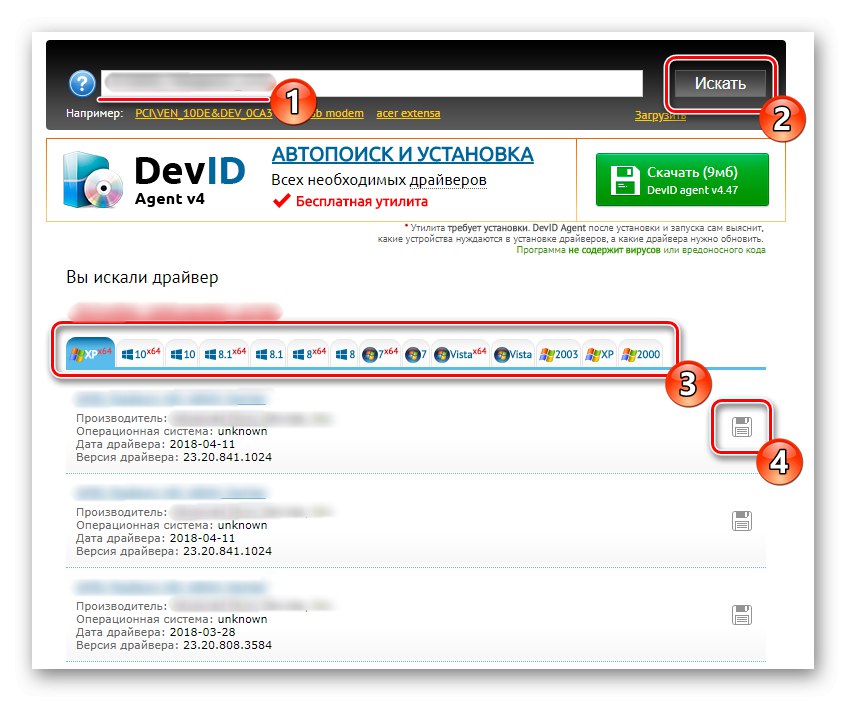
Детаљније: Како пронаћи возача према личној карти
5. метод: Инсталирање управљачких програма помоћу уграђеног алата Виндовс
У закључку желимо да разговарамо о стандардном алату који је укључен у функционалност Виндовса. Корисник не захтева навигацију до различитих веб локација и преузимање додатних програма. Све радње се извршавају аутоматски путем званичних Мицрософт сервера. Међутим, ова опција има своје недостатке. Виндовс не открива увек самостално хардвер без претходно инсталираних управљачких програма, а сама претрага датотека може пропасти. Ако желите да користите овај метод, инсталирајте сав доступан софтвер путем стандардне алатке, а затим идите на друге опције да бисте преузели преостале датотеке које недостају.
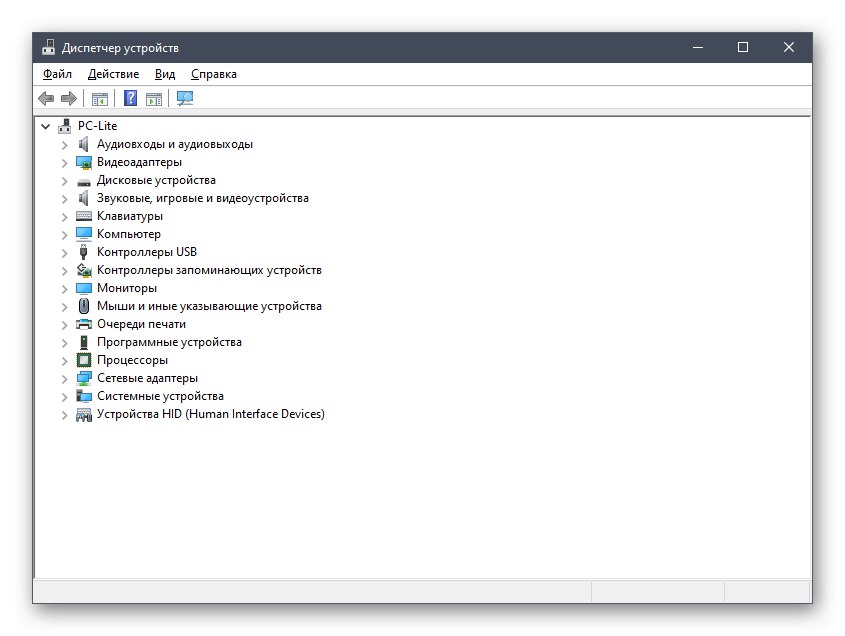
Детаљније: Инсталирање управљачких програма помоћу стандардних Виндовс алата
Након инсталирања управљачких програма, преносни рачунар Леново ИдеаПад С10-3 биће у потпуности спреман да испуни своју сврху. Мало је вероватно да ће за овај модел бити објављене исправке датотека, тако да не морате да бринете о провери нових верзија.